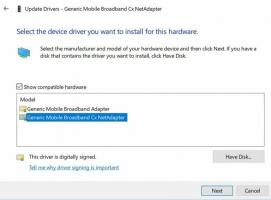विंडोज 10 में वर्डपैड अनइंस्टॉल करें
विंडोज 10 में वर्डपैड को अनइंस्टॉल या इंस्टॉल कैसे करें
कम से कम से शुरू बिल्ड 18963, विंडोज 10 पेंट और वर्डपैड दोनों ऐप्स को सूचीबद्ध करता है वैकल्पिक सुविधाएँ पृष्ठ पर। इसका मतलब है कि दोनों ऐप्स को अनइंस्टॉल किया जा सकता है। यहां विंडोज 10 में वर्डपैड को अनइंस्टॉल करने का तरीका बताया गया है।
विज्ञापन
वर्डपैड एक बहुत ही सरल टेक्स्ट एडिटर है, जो नोटपैड से अधिक शक्तिशाली है, लेकिन फिर भी माइक्रोसॉफ्ट वर्ड या लिब्रे ऑफिस राइटर की तुलना में कम सुविधा संपन्न है। जटिल स्वरूपण के बिना एक साधारण टेक्स्ट दस्तावेज़ बनाने के लिए यह अच्छा है।

युक्ति: आपकी रुचि हो सकती है वर्डपैड के कीबोर्ड शॉर्टकट सीखना.
यदि आप वर्डपैड ऐप को हटाने में रुचि रखते हैं, तो आप सेटिंग ऐप या डीआईएसएम का उपयोग कर सकते हैं। यहां बताया गया है कि यह कैसे किया जा सकता है।
विंडोज 10 में वर्डपैड को अनइंस्टॉल करने के लिए,
- सेटिंग्स खोलें.
- ऐप्स > ऐप्स और सुविधाओं पर नेविगेट करें।
- पर क्लिक करें वैकल्पिक विशेषताएं दाईं ओर लिंक।

- अगले पेज पर, पर क्लिक करें शब्द गद्दा सूची में प्रवेश।

- पर क्लिक करें स्थापना रद्द करें बटन।
आप कर चुके हैं। यह वर्डपैड ऐप को अनइंस्टॉल कर देगा।
बाद में, आप इसे निम्नानुसार पुनर्स्थापित कर सकते हैं।
विंडोज 10 में वर्डपैड इंस्टाल करने के लिए,
- सेटिंग्स खोलें.
- ऐप्स > ऐप्स और सुविधाओं पर नेविगेट करें।
- पर क्लिक करें वैकल्पिक विशेषताएं दाईं ओर लिंक।

- अगले पेज पर, बटन पर क्लिक करें एक विशेषता जोड़ें।

- अगले पृष्ठ पर सूची में वर्डपैड ऐप ढूंढें, और उसके नाम के आगे स्थित चेकबॉक्स पर टिक करें।

- पर क्लिक करें इंस्टॉल बटन।
आप कर चुके हैं।
वैकल्पिक रूप से, आप DISM का उपयोग करके विंडोज 10 में वर्डपैड को इंस्टॉल या अनइंस्टॉल कर सकते हैं।
DISM के साथ वर्डपैड इंस्टॉल या अनइंस्टॉल करें
- एक खोलें उन्नत कमांड प्रॉम्प्ट.
- पेंट ऐप को अनइंस्टॉल करने के लिए, कमांड चलाएँ
dism/ऑनलाइन/निकालें-क्षमता/क्षमतानाम: Microsoft. खिड़कियाँ। वर्डपैड~~~~0.0.1.0. - Microsoft पेंट को पुनर्स्थापित (स्थापित) करने के लिए, कमांड चलाएँ
डिस्म /ऑनलाइन /ऐड-क्षमता /क्षमतानाम: Microsoft. खिड़कियाँ। वर्डपैड~~~~0.0.1.0. - आप कर चुके हैं।
इस तरह, यदि आपके पास इसके लिए कोई कारण है, तो आप क्लासिक वर्डपैड ऐप को तुरंत हटा या पुनर्स्थापित कर सकते हैं।
बस, इतना ही।
रुचि के लेख।
- Windows 10 में वैकल्पिक सुविधाएँ प्रबंधित करें